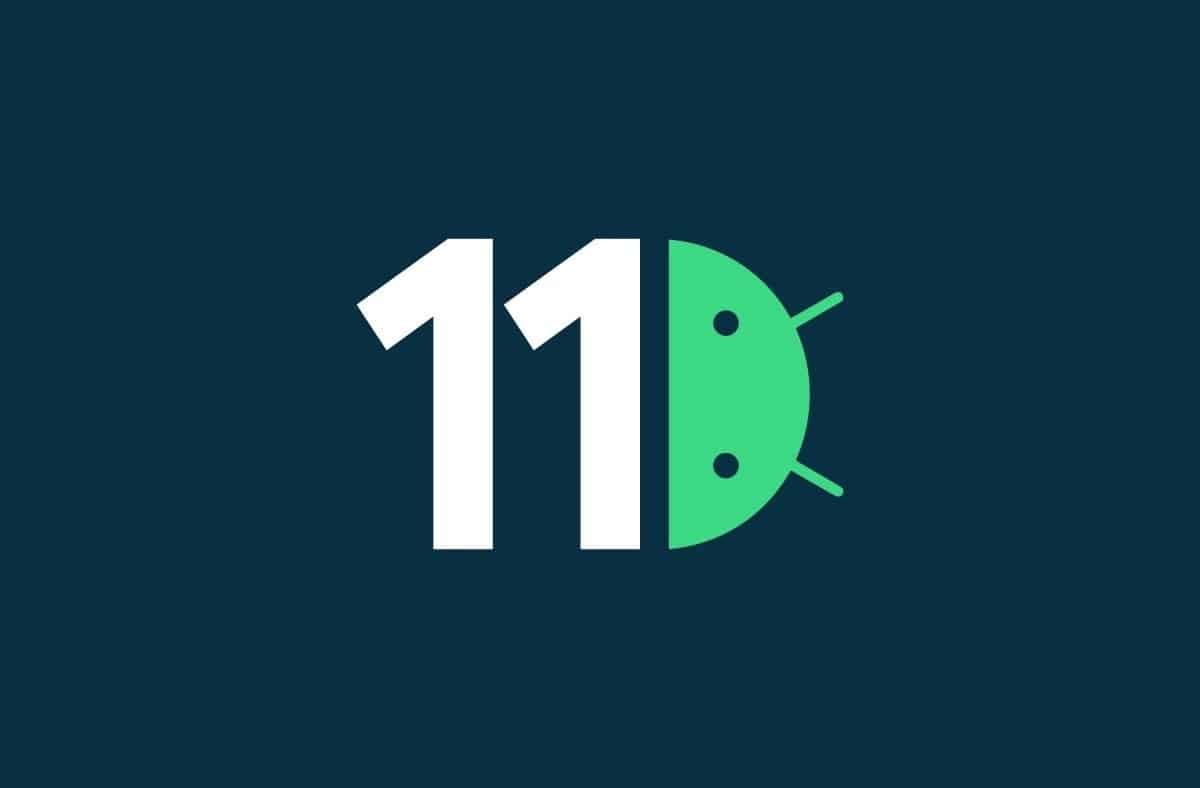
Opciones de desarrollador
Para usar la mayoría de los consejos y trucos que se enumeran en este artículo, deberá habilitar las opciones de desarrollador en su dispositivo Android. Para desbloquear el menú de opciones de desarrollador, deberá ubicar el número de compilación de su teléfono. En la mayoría de los dispositivos, puede escribir el número de compilación en el campo de búsqueda. Pero hay otra manera de encontrarlo. Para activar las opciones de desarrollador, vaya a la sección Acerca del teléfono de la aplicación Configuración, vaya al Número de compilación y tóquelo hasta que aparezca una notificación. Luego dirígete a Configuración> Sistema> Avanzado> Opciones de desarrollador. Ahora que ha habilitado el menú secreto, podemos comenzar con algunos consejos útiles que todo usuario de Android debe saber.
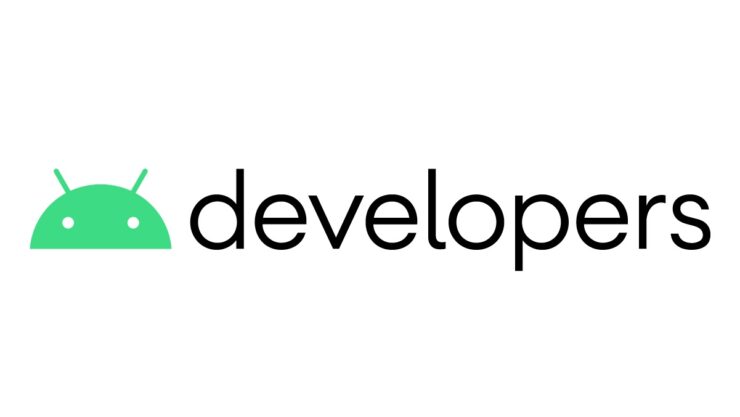
Fuerza de procesamiento de GPU
Para habilitar esa función, deberá ingresar nuevamente a las opciones de desarrollador y, desde allí, activar la representación de GPU forzada. Esa opción hace que la tarjeta gráfica de su teléfono represente elementos de la interfaz de usuario en lugar de la CPU. Puede hacer que la interfaz de usuario se sienta un poco más entrecortada, pero viene con una gran compensación en lo que respecta a la duración de la batería. En la mayoría de los teléfonos, la tarjeta gráfica utiliza más energía que el procesador central, por lo que tener activado el procesamiento de GPU puede afectar la duración de la batería hasta en un 20 %.

Velocidad de animación
Hacer esto es muy fácil. Vaya a las opciones de desarrollador una vez más, luego desplácese hacia abajo hasta la opción de escala de animación de ventana y desactívela. Ahora dirígete a la escala de animación de Transición y haz lo mismo. Esta función tiene un efecto mínimo en la duración de la batería, pero hará que su teléfono sea más rápido y responda mejor.
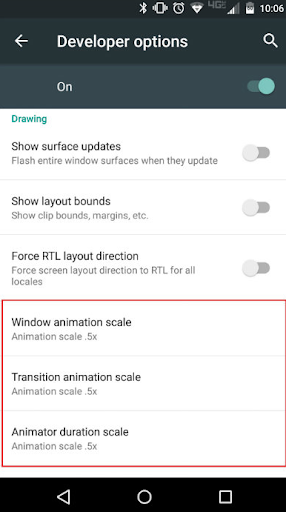
Usar acceso de voz
Si tiene algún impedimento o si simplemente está en un clima frío, la función de acceso de voz es una de las herramientas más prácticas que puede usar. Se puede descargar desde Play Store en literalmente segundos. Desde el menú de accesibilidad en la configuración, simplemente enciéndalo. Lo que le permite hacer es simplemente controlar todos los aspectos de su teléfono usando su voz. Use Voice Access es fácil de entender y práctico de usar.
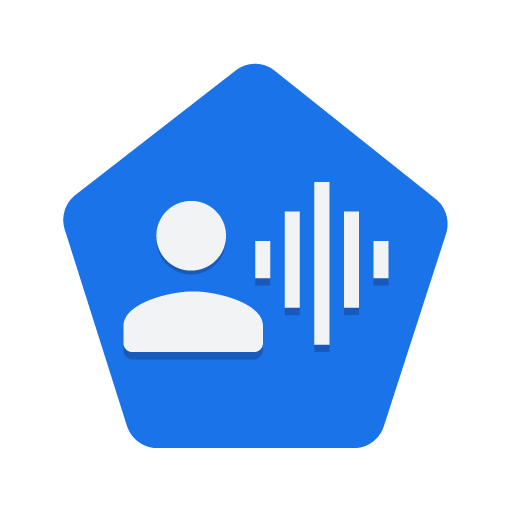
Grabar actividad de pantalla
Una característica nueva y sorprendente que se ha agregado a Android 11 es la capacidad de grabar la pantalla de su teléfono, sin tener que instalar ninguna aplicación. Para usar Screen Record, todo lo que tiene que hacer es bajar la pantalla superior y tocar la opción Screen Record.
Cuando haya terminado con el video, use la pantalla superior para finalizar la grabación, tocando el punto rojo en la pantalla. El punto se puede mover fácilmente a una parte diferente de la pantalla. Una vez finalizada la grabación, se creará un archivo MP4 al que podrás acceder en la galería de fotos de tu teléfono.
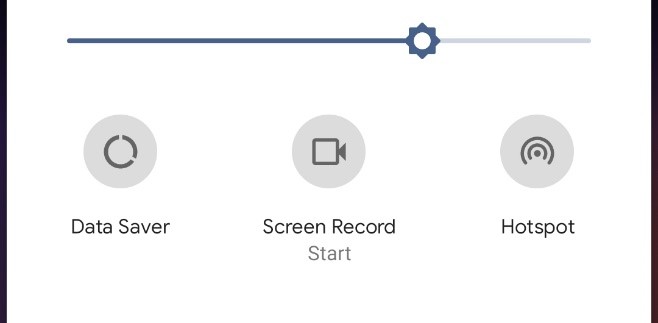
Ver su historial de notificaciones
Si tiene Android 11, ahora puede ver sus notificaciones anteriores. Algunas notificaciones son silenciosas y no suenan, o ni siquiera aparecerán en la barra de notificaciones, por lo que es posible que no les prestes atención. Ahora, con solo ir al menú de configuración, puede ver fácilmente si una aplicación está funcionando actualmente en segundo plano o si alguien le envió un mensaje de texto, pero se olvidó de responder.
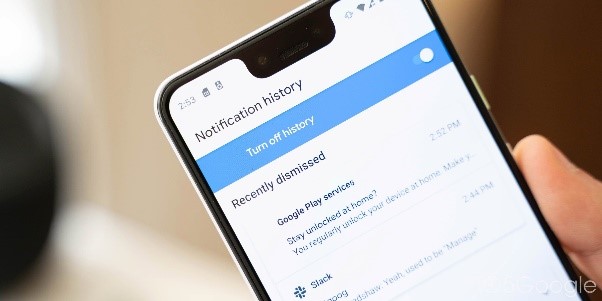
Usar el modo de ahorro de batería
Para activar el Ahorro de batería, todo lo que tiene que hacer es desplegar la parte superior de la pantalla de su teléfono y tocar el ícono Ahorro de batería, toque nuevamente para apagarlo (se recomienda que desactive el modo Ahorro de batería, mientras su dispositivo se está cargando) . Si desea que el modo Ahorro de batería se active automáticamente, todo lo que necesita hacer es: Abra la aplicación Configuración de su teléfono. Luego toque Batería > Ahorro de batería > Establecer un horario. Y, por último, elija una configuración para cuándo debe activarse el Ahorro de batería.
- Sin horario: Solo cuando lo enciendes manualmente.
- Basado en su rutina: si su batería se agota demasiado durante ciertas horas
- Basado en el porcentaje de carga de su batería: si la carga de su teléfono está por debajo de cierto punto
Si Battery Saver aún no es suficiente para usted, Android 11 lo equipa con su modo Extreme Battery Saver. Este modo permite que su teléfono desactive la mayoría de sus funciones y aplicaciones y esto, a su vez, le proporcionará aún más tiempo antes de que necesite una recarga. Para activar Extreme Battery Saver: Primero, tendrás que ir a la aplicación de Configuración de tu teléfono. Luego toque Batería > Ahorro de batería > Ahorro de batería extremo > Cuándo usar. Y de manera similar a Battery Saver, podrá elegir cuándo se activará Extreme Battery Saver. Puede elegir usar siempre Ahorro de batería extremo, nunca usarlo o hacer que su teléfono le pregunte si desea encenderlo cada vez que use Ahorro de batería.
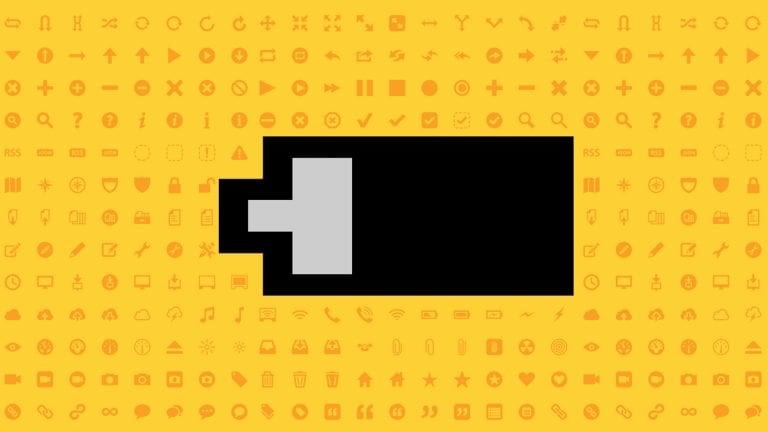
Obtener sugerencias de aplicaciones
Ahora puede obtener sugerencias de aplicaciones para su pantalla de inicio en función de sus actividades diarias y usos de aplicaciones. Si mueve uno de los íconos de la fila inferior a la pantalla de inicio, ahora recibirá una recomendación sobre cómo obtener otra aplicación para llenar el espacio vacío. A continuación, puede determinar si desea mantenerlo o obtener otra aplicación.

Dar permiso único
El Android 11 viene con un permiso único para ejecutar aplicaciones. Le da a sus aplicaciones acceso por una sola vez a sus permisos como su ubicación, micrófono o cámara. El usuario puede permitir que la aplicación use sus permisos solo una vez. Esto es bueno porque las aplicaciones que se ejecutan en segundo plano no tendrán acceso sin su consentimiento.
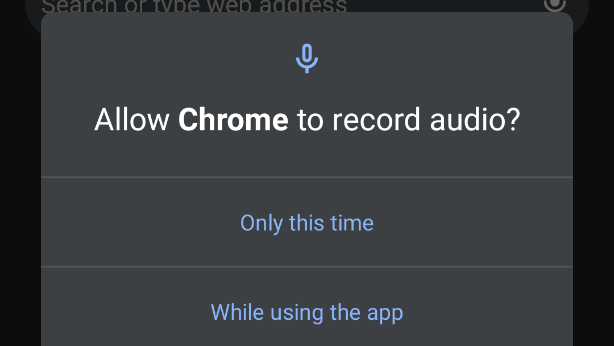


0 Comentarios